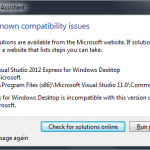W portalu eBay można kupić wiele części elektroniczych w cenie 2-4 krotnie niższej niż w Polsce.
Moduł Bluetooth HC-06 w sklepie kamami.pl (w którym również składałem zamówienia i polecam ze względu na świetną obsługę) kosztuje 42,79 PLN, a na eBayu możemy w tej samej cenie otrzymać 4 takie same. Czujnik HC-SR04 kosztuje w sklepie electropark.pl 10,89 PLN, a w Chinach możemy go kupić już za ok. 3,84 PLN.
Dodatkowo wielu sprzedawców wysyła za darmo, co w Polsce jest możliwe, ale zwykle przy składaniu zamówienia od pewnej kwoty (np. 100 PLN).
Skoro wszystko jest takie tanie, to co z jakością? Nie zauważyłem żadnych różnic w wyglądzie oraz działaniu pomiędzy HC-SR04 kupiowanym w Polsce, a tym z Chin. Poza tym, sprzęt kupiony w Polsce i tak pochodzi z Chin czy innej Korei.
Od kogo kupić? Szukamy sprzedawców, którzy akceptują płatności przez PayPal oraz posiadają opcję wysyłki nazwaną „Economy Int’l Shipping” lub „Standard Int’l Shipping”. Wydaje mi się, że druga jest lepsza (szybsza), ale nie mam pewności. Nie potrafię znaleźć jednoznacznej odpowiedzi na to pytanie w Internecie.
Mogę polecić dwóch sprzedawców: electronics_lee oraz kindssellor_shen. W obu przypadkach paczki zostały nadane szybko, odpowiadali na pytania w ciągu 1-2 dni. Pierwsza paczka dotarła po ok. 3 tygodniach, a druga po 9 dniach. W obu przypadkach wybierałem opcję „Standard Int’l Shipping”.